Thông báo
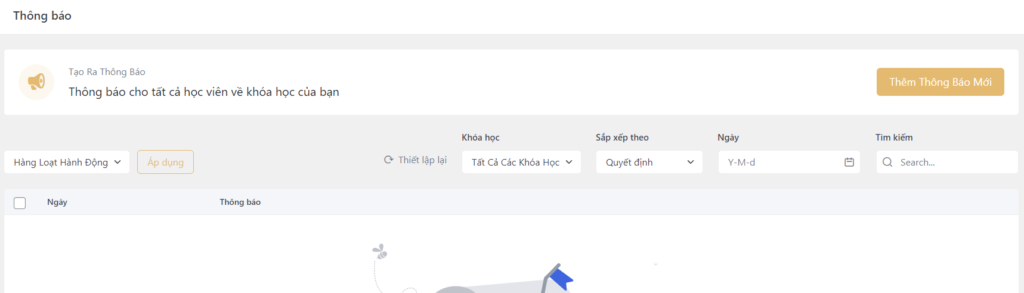
Từ menu Thông báo Trình Quản Lý Khóa Học, bạn có thể tạo, xem, quản lý hoặc xóa bất kỳ thông báo nào của mình. Đây là một tính năng được bật tự động và rất hữu ích cho Người hướng dẫn vì nó cho phép họ dễ dàng thông báo thông tin quan trọng để tất cả học viên của họ đều được thông báo trong một lần.
Lưu ý: Trong trường hợp bạn không muốn sử dụng tính năng này, bạn có thể dễ dàng ẩn tab Thông báo khỏi Trang Chi tiết Khóa học bằng cách truy cập Quản trị viên WP > Trình Quản Lý Khóa Học > Thiết kế và tắt Thông báo trong phần Tính năng Trang . Thao tác này sẽ không xóa menu hoặc các thông báo hiện có khỏi chương trình phụ trợ nên bạn có thể bật lại chương trình phụ trợ bất kỳ lúc nào.
Mục lục
Thêm thông báo mới
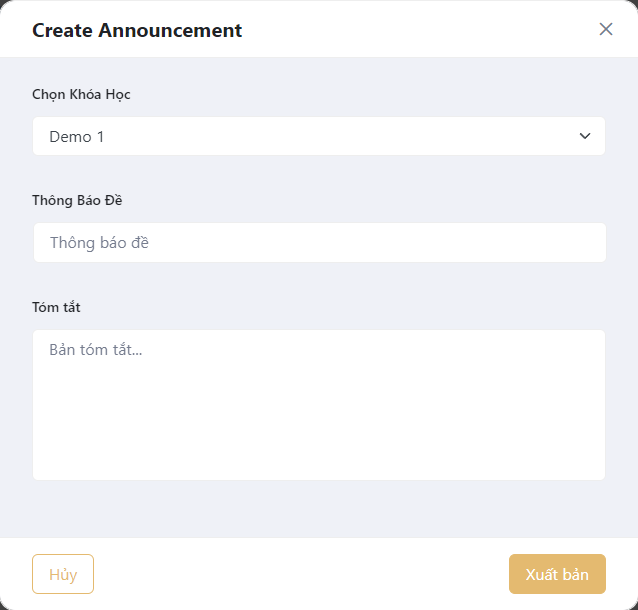
Để tạo một thông báo mới, hãy nhấp vào nút Thêm thông báo mới . Trên cửa sổ bật lên, hãy làm như sau:
- Chọn Khóa học có liên quan từ danh sách thả xuống,
- Đặt tiêu đề thông báo,
- Sau đó, thêm chi tiết thông báo của bạn bên trong trường Tóm tắt.
Và cuối cùng, nhấp vào Xuất bản và bạn sẽ thấy nó xuất hiện trong danh sách Thông báo bên dưới.
Học sinh sẽ có thể xem những điều này trên Trang Tổng quan về Khóa học trong Tab Thông báo.
Danh sách thông báo
Danh sách này chứa Ngày tạo thông báo, cột Thông báo hiển thị Thông báo và tiêu đề Khóa học, nút Chi tiết và cuối cùng là menu hành động.
Nhấp vào nút Chi tiết sẽ hiển thị một cửa sổ bật lên mới với tất cả các chi tiết của thông báo và ở góc dưới cùng bên phải, bạn sẽ tìm thấy các nút để Xóa hoặc Chỉnh sửa thông báo.
- Nhấp vào nút Chỉnh sửa sẽ chuyển cửa sổ bật lên này thành một biểu mẫu có thể chỉnh sửa, nơi bạn có thể chỉ cần thực hiện các thay đổi của mình và Xuất bản.
- Nhấp vào nút Xóa sẽ hiển thị một cửa sổ bật lên mới hỏi bạn có chắc chắn muốn xóa nó không. Bạn có thể hủy bỏ hoặc tiếp tục với hành động này.
Bạn cũng có thể sử dụng biểu tượng dấu chấm lửng dọc (︙) để mở menu hành động và chỉnh sửa hoặc xóa Thông báo từ đó.

0 Bình luận